गूगल मैप्स पर आवाज कैसे बदलें
गूगल गूगल मानचित्र नायक / / April 02, 2023

अंतिम बार अद्यतन किया गया

भिन्न ध्वनि या भिन्न भाषा का उपयोग करने के लिए Google मानचित्र पर डिफ़ॉल्ट ध्वनि की आवश्यकता है? यह मार्गदर्शिका बताती है कि कैसे।
Google मानचित्र में ध्वनि सुविधा आपको दिशा-निर्देश प्राप्त करने, स्थानों की खोज करने और स्क्रीन को छुए बिना सहेजे गए स्थानों तक पहुंचने की अनुमति देती है। बेशक, जब आप दिशा-निर्देश मांगते हैं, तो ऐप डिफ़ॉल्ट भाषा में जवाब देता है।
जब आप कहीं बाहर हों तो ध्वनि सुविधा नेविगेटर का उपयोग करना आसान बनाती है। हालाँकि, आप लहजे या भाषा को कुछ आसान समझने के लिए बदलना चाह सकते हैं।
वर्तमान में, ऐप आवाज को कई अलग-अलग भाषाओं में बदल सकता है। हम नीचे Google मानचित्र पर ध्वनि सेटिंग बदलने का तरीका बताएंगे।
एंड्रॉइड पर गूगल मैप्स के लिए आवाज कैसे बदलें
के लिए आवाज सुविधा बदलना गूगल मानचित्र ऐप की सेटिंग में जाकर एंड्रॉइड पर ऐप सीधा है।
Google मानचित्र पर ध्वनि बदलने के लिए:
- लॉन्च करें गूगल मानचित्र आपके Android डिवाइस पर ऐप।
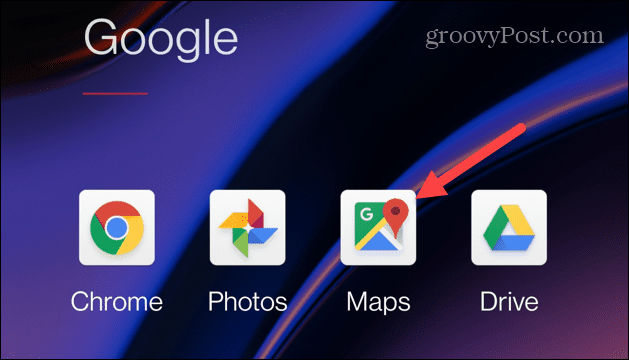
- जब ऐप लॉन्च हो जाए, तो अपना टैप करें प्रोफाइल आइकन स्क्रीन के ऊपरी दाएं कोने में।
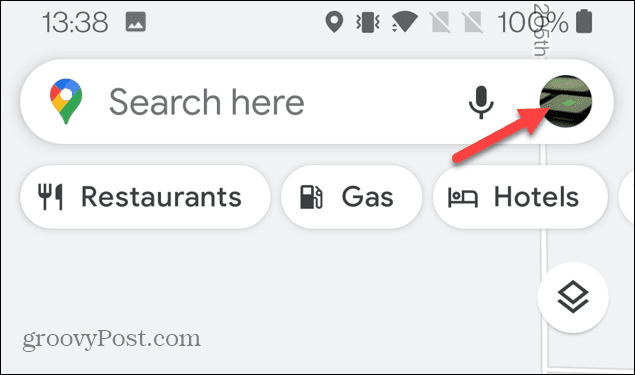
- चुनना समायोजन दिखाई देने वाले मेनू से।
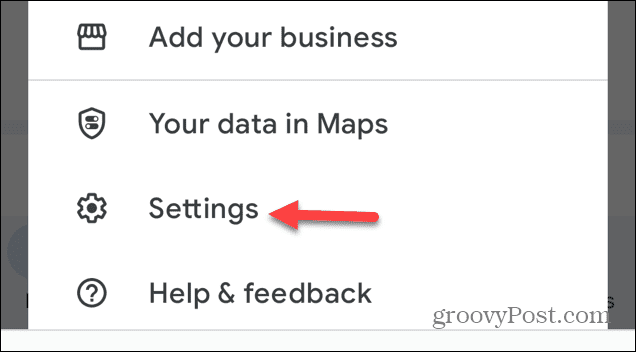
- नीचे स्क्रॉल करें और चुनें नेविगेशन सेटिंग्स मेनू से।
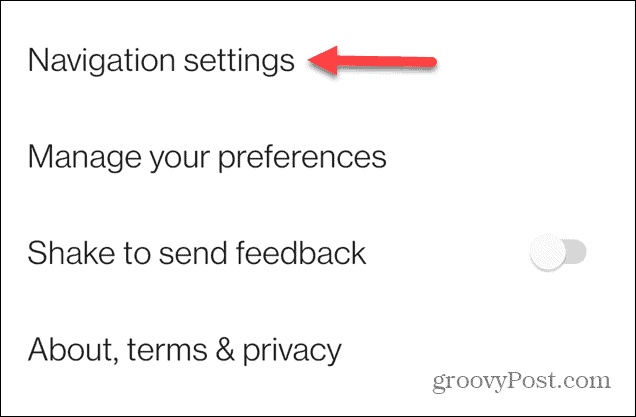
- साउंड एंड वॉयस सेक्शन के तहत, पर टैप करें आवाज चयन विकल्प।
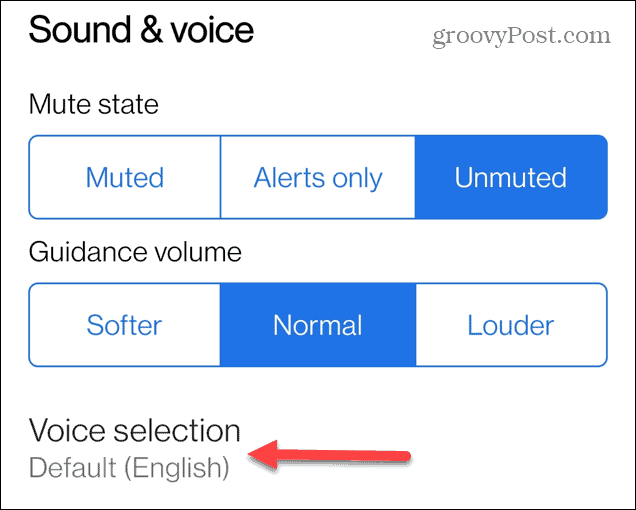
- अब, उस आवाज का चयन करें जिसका आप उपयोग करना चाहते हैं। सुझाई गई आवाजें शीर्ष पर दिखाई देंगी, लेकिन सूची को नीचे स्क्रॉल करने पर आपको और भी बहुत कुछ मिलेगा।
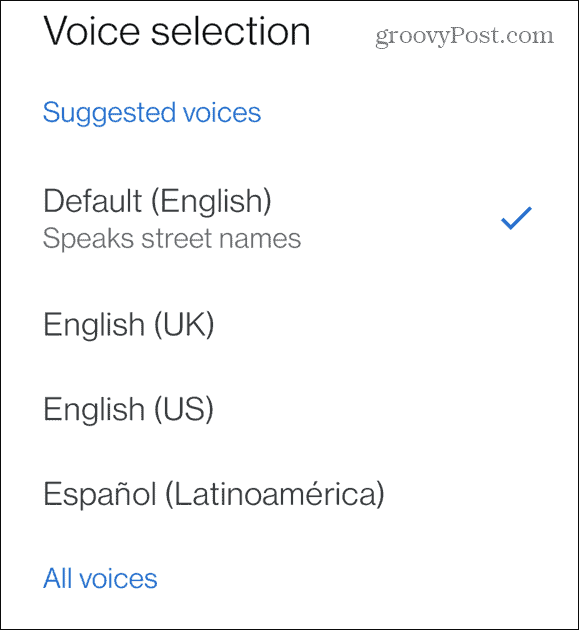
अपनी पसंद की आवाज़ चुनने के बाद, मेन्यू बंद हो जाएगा और आप सेटिंग में जाकर बंद कर सकते हैं. आपको सेव या सत्यापन संदेश पर टैप करने की आवश्यकता नहीं होगी। आगे बढ़ते हुए, अगली बार जब आप ऐप का उपयोग करेंगे तो आपके द्वारा चुनी गई आवाज़ नई होगी।
आईफोन पर गूगल मैप्स के लिए आवाज कैसे बदलें I
Android पर Google मानचित्र पर ध्वनि बदलने के अलावा, आप इसे अपने iPhone पर भी कर सकते हैं। हालाँकि, मैप्स ऐप आपको खोज के लिए आवाज़ बदलने की अनुमति देता है, लेकिन इसे समग्र रूप से बदलने के लिए, आपको खुदाई करने की आवश्यकता है आईफोन भाषा सेटिंग्स.
IPhone पर Google मानचित्र पर ध्वनि बदलने के लिए:
- थपथपाएं समायोजन अपने iPhone पर होम स्क्रीन से आइकन।
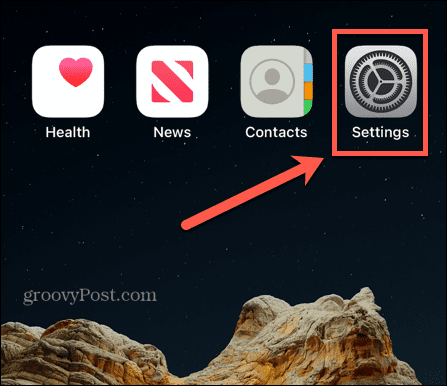
- का चयन करें आम मेनू से विकल्प।
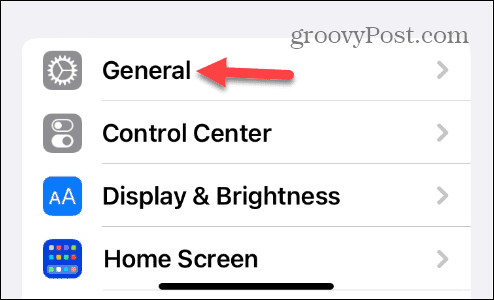
- पर थपथपाना भाषा और क्षेत्र.
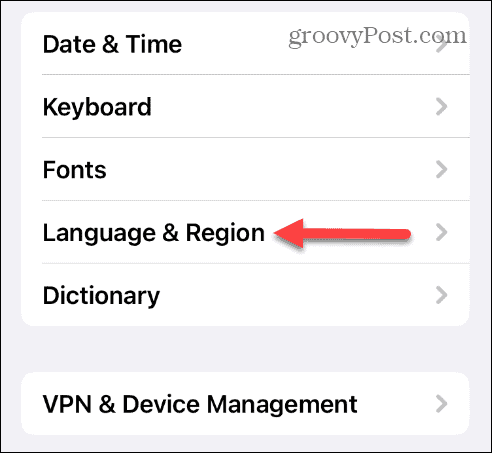
- नीचे पसंदीदा भाषाएँ अनुभाग, टैप करें भाषा जोड़ें विकल्प।
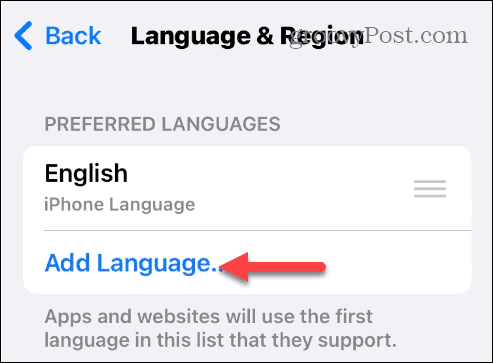
- वह भाषा चुनें जिसे आप Google मानचित्र के लिए उपयोग करना चाहते हैं। यह आपके iPhone सिस्टम-वाइड भाषा को बदल देगा।
टिप्पणी: कई भाषाएँ उपलब्ध हैं। आपको जिसकी आवश्यकता है उसे आसानी से ढूंढने के लिए, उसे शीर्ष पर स्थित खोज फ़ील्ड में टाइप करें। - सत्यापित करें कि आप टैप करके चयनित भाषा में बदलना चाहते हैं सत्यापन दिखाई देने वाले निचले मेनू से बटन।
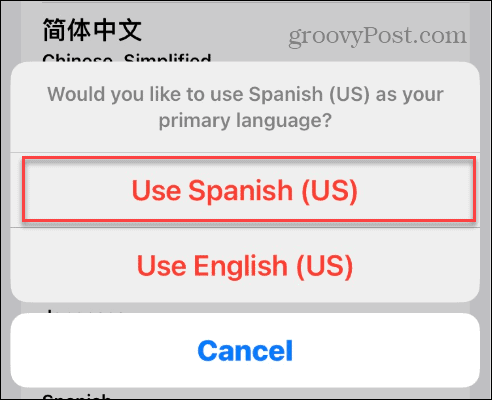
आगे बढ़ते हुए, आपका Google मानचित्र ऐप आपके द्वारा अपने iPhone पर सेट की गई भाषा का उपयोग करेगा।
यदि आप भाषा को वापस स्विच करना चाहते हैं, तो यह सीधा है। तीन-पंक्ति बटन को टैप करके रखें, उस भाषा को खींचें जिसे आप सूची के शीर्ष पर उपयोग करना चाहते हैं, और टैप करें सत्यापन संदेश।
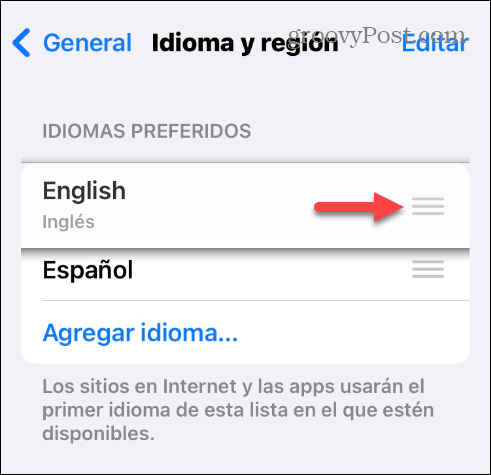
Google मानचित्र के साथ अपने गंतव्य पर जाएं और वापस जाएं
यदि आपको अपने iPhone या Android हैंडसेट पर अस्थायी या स्थायी रूप से Google मानचित्र की भाषा बदलने की आवश्यकता है, तो अपने लक्ष्य को प्राप्त करने के लिए उपरोक्त चरणों का पालन करें। बेशक, Android उपयोगकर्ताओं के लिए यह एक आसान समय होगा, लेकिन iPhone उपयोगकर्ताओं को पूरी तरह से अंधेरे में नहीं छोड़ा गया है।
अपना रास्ता नेविगेट करने के लिए Google मानचित्र का उपयोग करने के बारे में अधिक जानकारी के लिए, ऐसी अन्य चीज़ें हैं जिनमें आपकी रुचि हो सकती है। उदाहरण के लिए, देखें कि कैसे करें Google को कैलिब्रेट करें अधिक सटीक परिणामों के लिए मानचित्र। या, यदि आपको अपना सप्ताह निर्धारित करते समय यात्रा योजनाओं का पता लगाने की आवश्यकता है, तो आप इसका उपयोग कर सकते हैं Google मानचित्र और Google कैलेंडर एक साथ.
अगर आपके पास आपका लैपटॉप है और आप अपना मोबाइल डेटा बचाना चाहते हैं, तो आप ऐसा कर सकते हैं अपने iPhone पर Google मानचित्र डाउनलोड करें ऑफ़लाइन उपयोग के लिए। ऑफ़लाइन उपयोग के लिए एक अन्य विकल्प है Google मानचित्र से निर्देश प्रिंट करें और अपने फ़ोन को कुछ और मज़ेदार चीज़ों जैसे Spotify के लिए सहेजें।
अपनी विंडोज 11 उत्पाद कुंजी कैसे खोजें
यदि आपको अपनी विंडोज 11 उत्पाद कुंजी को स्थानांतरित करने की आवश्यकता है या ओएस की क्लीन इंस्टाल करने के लिए बस इसकी आवश्यकता है,...



